ほんのひと手間かけてあげるだけでデザインがグッとプロっぽくなるのがPhotoshopを使った画像編集の魅力ですよね。
今回は「PNG画像などに自然な影をつけるテクニック」をご紹介します。皆様今までどんな手順でドロップシャドウを作成していましたか?レイヤースタイルを使えば、一瞬で見栄えアップのドロップシャドウを作ることができるんです!サムネイルやバナー、SNSの投稿画像など、即使えるテクなので、覚えておいて損なしです。
Amazon | 【Amazon.co.jp限定】SanDisk SSD 外付け 1TB USB3.2Gen2 読出最大1050MB/秒 防滴防塵 SDSSDE61-1T00-GH25 エクストリーム ポータブルSSD V2 Win Mac PS4 PS5 エコパッケージ 5年保証 | SanDisk | 内蔵SSD 通販
【Amazon.co.jp限定】SanDisk SSD 外付け 1TB USB3.2Gen2 読出最大1050MB/秒 防滴防塵 SDSSDE61-1T00-GH25 エクストリーム ポータブルSSD V2 Win Mac PS4 PS5 ...
使用するのは「レイヤースタイル」だけ
ドロップシャドウって難しそうに見えるけど、実はワンクリックでできちゃいます。
やり方はとってもシンプル!
まずはPNG画像をPhotoshopで開きます。
今回はわかりやすいように背景になるレイヤーも追加しています。
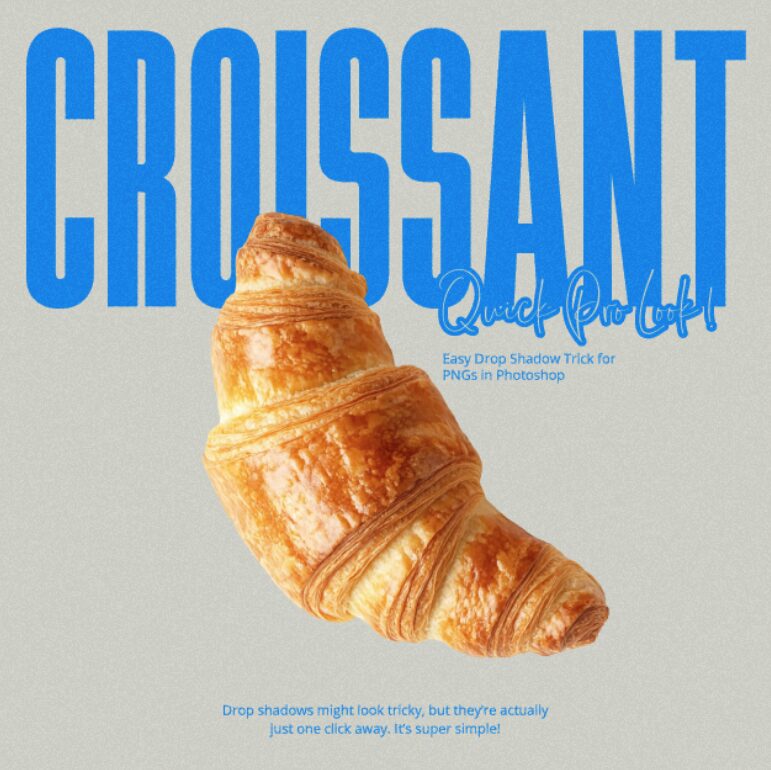
次にPNG画像レイヤーを右クリック→「レイヤー効果」を選択して 「レイヤースタイル」のダイアログを開きます。

「レイヤースタイル」ダイアログが表示されたら、「ドロップシャドウ」にチェックを入れて、角度、距離、不透明度などを調整します。
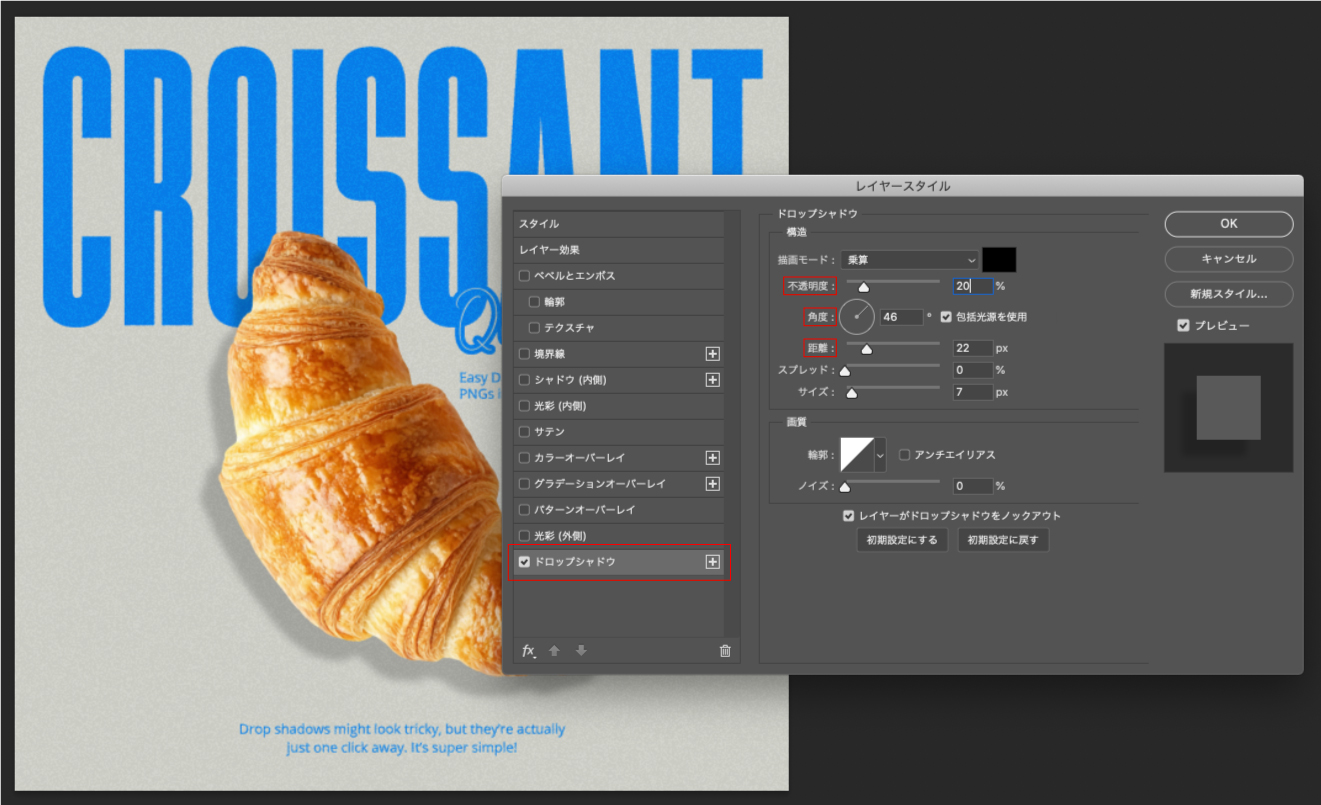
影部分を直接ドラッグすることでも位置を調整することができますよ!

たったこれだけで、PNG画像にオシャレな影をつけることができました!
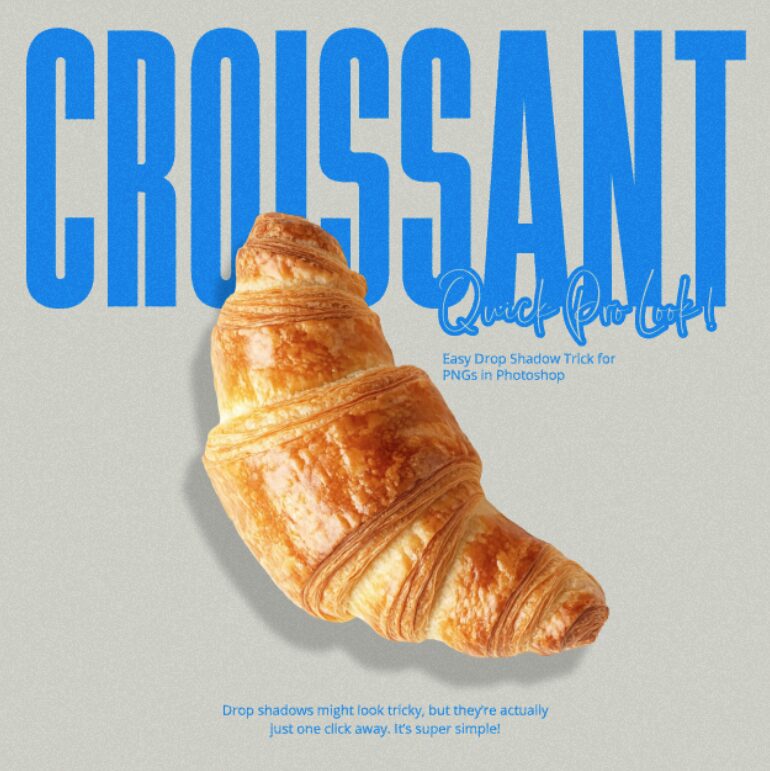
影をリアルに見せたいときは、「距離を短め」「サイズ(ぼかし)を広め」に設定するのがコツです
逆に、影の距離を長め、ぼかしを狭めにすると、影がオブジェクトから離れて表示されるため、宙に浮いているようなポップな印象になります。
今回の記事のまとめ
今回は、Photoshopの「レイヤースタイル」を使って、PNG画像などにドロップシャドウを簡単につける方法をご紹介しました。
影のつけ方ひとつで、デザインの印象がここまで変わるなんて、ちょっと感動しませんか?
Amazon|ベーシックスタンダード【Amazon.co.jp限定】 ゴミ箱 分別 20l 白 フタなし おしゃれ スリム ダンボール ダストボックス ゴミ袋 対応 2個組 セット|フタなしゴミ箱 オンライン通販
ベーシックスタンダード【Amazon.co.jp限定】 ゴミ箱 分別 20l 白 フタなし おしゃれ スリム ダンボール ダストボックス ゴミ袋 対応 2個組 セットがフタなしゴミ箱ストアでいつでもお買い得。お急ぎ便対象商品は当日お届けも可...





